Depois de quase uma década em liberdade, o tablet iPad da Apple finalmente ganhou um sistema operacional para chamar de seu – mas a Apple não apenas o lançou e esqueceu. Desde sua estreia em setembro de 2019, a Apple tem iPadOS atualizado seis vezes, com a versão mais recente em 13.2.3. A maioria dessas atualizações foram versões de manutenção, correções de bugs e atualizações de segurança, enquanto outros adicionaram novos recursos. Quaisquer que sejam, certifique-se sempre de atualizar seu iPadOS assim que novas versões chegarem ou configurar seu iPad para instalar atualizações automaticamente. É uma maneira infalível de proteger seu iPad contra perda de dados e prevenir hackers invasivos ou outras travessuras maliciosas intrusivas.
Conteúdo
- Adições ao iPadOS 13.2
- Atualizações da Siri
- Amigos Widget
- Vários aplicativos
- Slide over recebe uma reforma
- Um aplicativo, muitas janelas
- Gestos de texto com três dedos
- Aprimoramentos de arquivos
- Revisão da paleta de ferramentas
- Teclado flutuante
- Resultado final
Apesar de operar ostensivamente mesmo iOS do iPhone, a experiência do iPad sempre divergiu um pouco daquela do iPhone. Somente o espaço da tela exigia inovações, enquanto os desenvolvedores de hardware e software se empenhavam em empurrando as capacidades do produto além dos limites da criatividade e do consumo para o hardcore produtividade.
Vídeos recomendados
Junto com seu companheiro Lápis de maçã e um teclado, o iPad muitas vezes pode substituir um laptop sob certas condições. Ter seu próprio sistema operacional discreto continua a avançar o iPad nessa direção. Isso ajuda isso iPadOS funciona em todos os iPads atuais e suportados desde o iPad Air 2 do final de 2014.
Relacionado
- Melhores ofertas de iPad no primeiro dia: as primeiras ofertas chegam aos principais modelos
- Por que você não pode usar o Apple Pay no Walmart
- Tem um iPhone, iPad ou Apple Watch? Você precisa atualizá-lo agora
O iPadOS incorpora quase todos os recursos incluídos no iOS 13, incluindo o famoso Modo escuro, um aplicativo Fotos aprimorado, um aplicativo Find My, Sign In with Apple, mapas aprimorados e muito mais. Com a estreia do iPadOS, existem recursos aprimorados projetados exclusivamente para o tablet da Apple, enquanto a versão mais recente do sistema operacional adicionou novos recursos. Orientaremos você em alguns dos mais importantes.
Ver mais
- Melhores capas de teclado para iPad Pro
- Melhores capas para iPad
- Melhores suportes para iPad
Adições ao iPadOS 13.2
Com a mais nova atualização do iPad vem uma variedade de novos recursos, incluindo atualizações e adições de emojis, um recurso de anunciar mensagens para AirPods, AirPods Pro suporte, HomeKit Secure Video, roteadores habilitados para HomeKit, novas configurações de privacidade da Siri e melhor desempenho para o recurso AssistiveTouch. Você pode instalar a atualização do iOS via Configurações > Geral > Atualização de software, por meio do Finder no macOS 10.15 Catalina ou iTunes.

iPadOS 13.2 adiciona suporte para emoji Unicode 12 e recebeu quase 400 emojis novos ou atualizados, incluindo animais, comida, atividades, acessibilidade, gênero neutro e um novo seletor de emoji para seleção de tom de pele para casais.
Atualizações da Siri
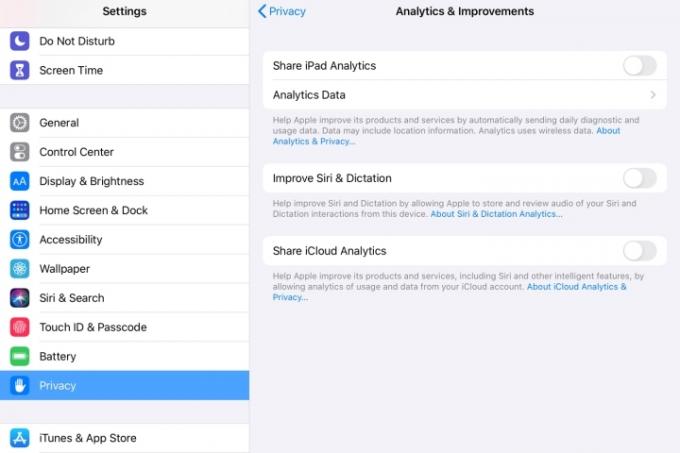
Anunciar mensagens com Siri agora pode ler suas mensagens em voz alta em seus AirPods. Novas configurações de privacidade permitem que você controle se deve ou não ajudar a melhorar o Siri e o Ditado, permitindo que a Apple armazene o áudio de suas interações com o Siri e o Ditado. Você pode ativar ou desativar esse recurso via Privacidade > Análise e melhorias > Melhorar Siri e Ditado. E você pode ir para Configurações > Siri e Pesquisa > Histórico de Siri e Ditado para excluir o histórico do Siri Search, se desejar. Esta atualização é a resposta da Apple ao Controle de qualidade do contratante Siri controvérsia.
O HomeKit Secure Video permite capturar, armazenar e visualizar de forma privada vídeos criptografados de suas câmeras de segurança no iCloud e agora pode detectar pessoas, animais e veículos. Os roteadores habilitados para HomeKit permitem controlar e isolar as informações que seus acessórios HomeKit transmitem pela Internet ou em sua rede doméstica.
Amigos Widget

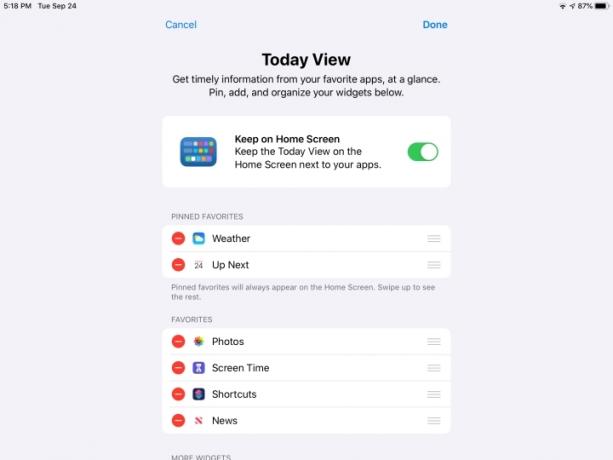


A experiência do iPadOS começou com uma tela inicial renovada que acomoda dois elementos no mesmo espaço. Os ícones do aplicativo, empurrados para o lado direito da tela, são menores e agrupados, pois a tela abre espaço para os widgets do Today View no lado esquerdo da tela. Basta deslizar da esquerda para a direita para revelá-lo e, em seguida, deslizar para cima e para baixo para ver o conteúdo padrão. É provável que você queira fazer algumas alterações. Os widgets aparecem nas orientações paisagem e retrato, embora com o último você só consiga visualizar a visualização Hoje ou os ícones do aplicativo, e não os dois ao mesmo tempo. Veja como personalizar os widgets da tela inicial.
- Com a Visualização Hoje aberta, deslize para cima e toque no Editar botão.
- Ative o Manter na tela inicial opção onde os widgets são divididos em três categorias: Favoritos fixados, Favoritos, e Mais widgets.
- Toque nos sinais de menos vermelhos para remover widgets e toque nos sinais de mais verdes para adicioná-los.
- Use o controle no lado direito de cada widget para alterar sua posição.
- Use o Favorito fixado seção para garantir que esses widgets sempre apareçam na tela inicial.
- Quando tiver os widgets organizados ao seu gosto, toque em Feito.
Vários aplicativos
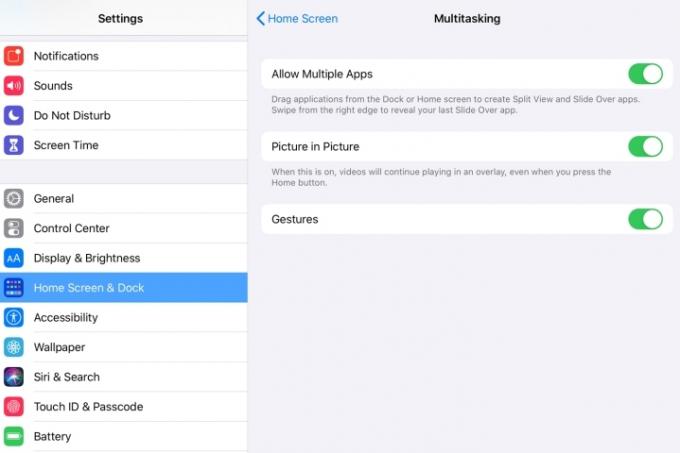
Com a visualização dividida no iPadOS, você pode acessar diferentes aplicativos ou diferentes partes de um aplicativo na mesma tela. É ótimo para classificação de fotos, e-mail e anotações. Para usar os recursos avançados de vários aplicativos do iPadOS, primeiro certifique-se de ativá-los em Configurações > Tela inicial e dock. Ative todas as três opções para ver quais serão mais úteis para você. Você sempre pode ajustar as escolhas mais tarde.
- Permitir vários aplicativos permite arrastar aplicativos do dock para o meio da tela para criar uma visualização dividida e deslizar o dedo.
- Imagem em Imagem permite que os vídeos que você está assistindo continuem sendo reproduzidos em uma pequena janela, mesmo quando você estiver trabalhando em um aplicativo diferente.
- Gestos permite todos os gestos integrados do sistema operacional para uma operação ideal.
Slide over recebe uma reforma






O recurso deslizante do iPad permite manter vários aplicativos abertos no modo deslizante e alternar entre eles com um toque. Pode ser um pouco estranho no início, mas quando você se acostuma com a técnica, oferece uma maneira rápida e fácil de manipular vários aplicativos ao mesmo tempo, sem precisar navegar ou retornar ao dock.
- Inicie um aplicativo, digamos um clipe de filme, no YouTube.
- Deslize de baixo para cima na tela para revelar o Dock.
- Escolha qualquer aplicativo e toque e segure enquanto arrasta o ícone para o meio da tela.
- Você pode repetir essa ação arrastando o segundo ícone para a interseção entre os dois aplicativos abertos.
- Para alternar entre os aplicativos abertos, toque e deslize a barra preta fina na parte inferior de cada janela do aplicativo. Use a barra fina superior para alterar a posição dos aplicativos na tela.
Um aplicativo, muitas janelas





Com o iPadOS, agora você pode visualizar um aplicativo em várias janelas da tela para ver diferentes operações. Usando arrastar e soltar, você pode criar uma instância de aplicativo a partir de uma nota, e-mail, página da web ou qualquer aplicativo que suporte o recurso. Veja como começar.
- Toque e segure o elemento do aplicativo. Pode ser o título de uma nota no aplicativo Notas ou um e-mail de uma lista de e-mails no aplicativo Mail.
- Toque e arraste-o para a borda da tela até ver a barra preta aparecer.
- Levante o dedo para criar outra instância do aplicativo.
- Para fechar a janela, segure o guiador na parte superior da tela, deslize para baixo e toque em Feito ou Fechar.
Você também pode abrir várias janelas do mesmo aplicativo com o recurso App Expose, que permite ver todas as janelas abertas de um aplicativo tocando em seu ícone no Dock.
- Deslize para cima para mostrar o Dock e toque no ícone do aplicativo.
- Isso abrirá a nova tela do App Expose.
- É aqui que você encontrará todas as instâncias das janelas abertas no momento.
Gestos de texto com três dedos





Com o iPadOS, a Apple introduziu novos gestos com os dedos para funções de selecionar, cortar, copiar, colar, desfazer e refazer texto. Para selecionar texto em um aplicativo como o Notes, basta tocar duas vezes no ponto desejado da narrativa até que o texto seja destacado e depois arrastá-lo para incluir a quantidade de texto desejada. Em seguida, com quaisquer três dedos, aperte para copiar e expandir. Não importa quais três dedos você usa, embora eu ache um pouco mais fácil usar o polegar, o indicador e o dedo médio. Se tocar e deslizar for bem-sucedido, você verá uma notação na parte superior da tela.
Aqui está a chave de referência completa do gesto de texto:
- Menu de atalho com todos os controles: toque único com três dedos
- Corte: pinça com três dedos onde os dedos começam estendidos e acabam se encontrando no meio
- Colar: aperte com três dedos onde os dedos começam unidos e aperte para fora
- Desfazer: deslizar com três dedos para a esquerda
- Refazer: deslizar com três dedos para a direita
Aprimoramentos de arquivos




Ao contrário das versões anteriores do iOS, o Files no iPadOS agora permite criar novas pastas e mover arquivos localmente, além de oferecer suporte ao iCloud Drive para compartilhar pastas com outras pessoas. Isso significa que você não precisa depender de sincronização de terceiros para armazenar arquivos específicos em seu iPad e pode acessar arquivos em uma unidade USB, cartão SD ou disco rígido. A nova Visualização de colunas permite navegar por arquivos em pastas aninhadas. Com Ações rápidas, você pode girar, marcar ou criar facilmente um PDF no aplicativo Arquivos.
Revisão da paleta de ferramentas





A paleta de ferramentas foi visualmente reformulada no iPadOS. Ele ainda tem todos os pincéis, lápis e lupas com os quais você está acostumado, mas agora você pode minimizar o tamanho real paleta em um pequeno círculo e fixe a paleta em qualquer borda ou canto da tela e toque e arraste-a de volta ao máximo tamanho. Você não precisa mais fazer uma captura de tela – você pode usar a paleta de ferramentas em qualquer aplicativo compatível, principalmente como uma ação rápida na planilha de compartilhamento.
- Encontre o ícone de marcação e toque em.
- Toque no ícone circular de três pontos à direita.
- Ative o Minimizar automaticamente comando para reduzir a paleta a um pequeno círculo.
- Mova o pequeno círculo para qualquer canto da tela.
- Para ampliá-lo novamente, arraste-o para o meio ou alterne o Minimizar automaticamente comando desligado.
Teclado flutuante


O novo gesto de pinçar para encolher do teclado QuickPath permite reduzir o tamanho do teclado eletrônico e movê-lo para onde for conveniente para digitação com uma mão. Certifique-se de que o recurso esteja ativado em suas configurações. Observe que a digitação QuickPath funciona apenas no teclado flutuante, não no teclado de tamanho normal.
- Na tua Configurações, tocar Em geral.
- Tocar Teclado.
- Role para baixo e certifique-se de que o botão de alternância esteja ativado (verde) para Deslize no teclado flutuante para digitar.
- Um controle opcional, Excluir slide para digitar por Word, permite que você toque no botão excluir uma vez para remover uma palavra inserida por meio do recurso deslizar para digitar.
- Para encolhê-lo, aperte e, para expandi-lo ao tamanho máximo novamente, aperte para fora.
Resultado final
O novo iPadOS 13.2.3 é o sistema operacional mais recente para tablet da Apple e é praticamente o iOS 13 com alguns recursos especiais incluídos porque um tablet é diferente de um telefone. No geral, existem alguns excelentes recursos de produtividade e melhorias significativas no novo sistema operacional, mas algumas manobras ainda podem ser desafiadoras e pouco intuitivas. Paciência e mão leve ajudarão a aproveitar ao máximo os novos recursos avançados.
Recomendações dos Editores
- Como se livrar do ID Apple de outra pessoa no seu iPhone
- A atualização de segurança vital para dispositivos Apple leva apenas alguns minutos para ser instalada
- Como testamos tablets
- Os 16 melhores aplicativos de mensagens para Android e iOS em 2023
- iPadOS 17 traz uma surpresa escondida para os fãs do iPad original




